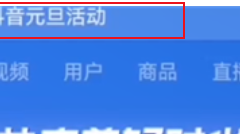ps如何调出优雅暖色调效果_调出超好看的优雅暖色调效果
教程之家
软件教程
在 Photoshop 中制作优雅暖色调的效果,关键在于创造出一种温暖、舒适且高雅的视觉体验。首先,选择一张具有良好光线和合适构图的照片,最好是包含自然元素如日落、秋叶或室内温馨场景等。打开照片后,通过调整“色温”向黄色或橙色方向微调,为图片增添温暖感。接着利用“曲线”或“色阶”工具,适当提高亮部,使画面看起来更加柔和明亮。
还通过“色相/饱和度”调整层微调色彩,增强暖色调如红色、橙色的饱和度,同时略微降低冷色调的饱和度,以强化暖色调的氛围。适当的使用“柔光”或“叠加”混合模式的调整层,可以增加图像的层次感和深度,使其更具有优雅感。通过这些步骤,可以打造出一幅既温暖又充满优雅气息的暖色调图片。
ps调出优雅暖色调效果方法步骤
效果图:

原图

1、打开图片,用通道混合器调整,如下:
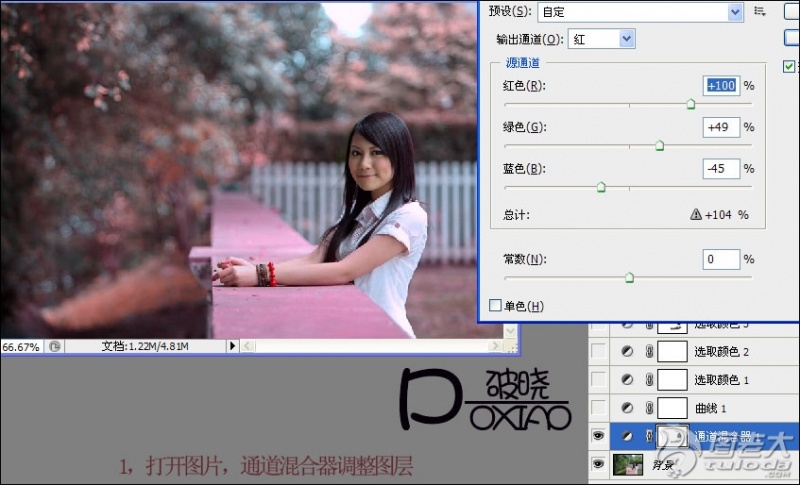
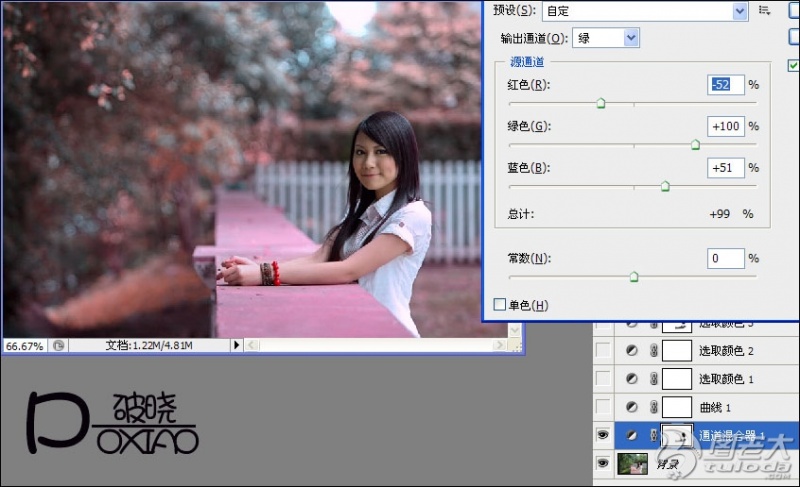
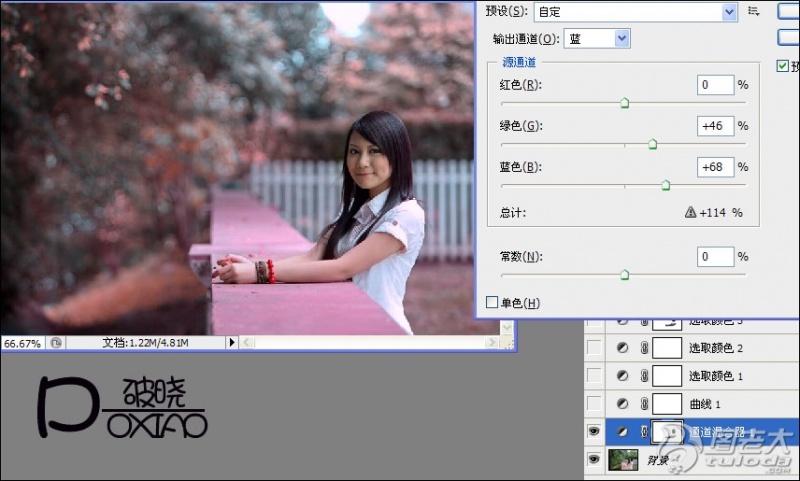
2、曲线提亮
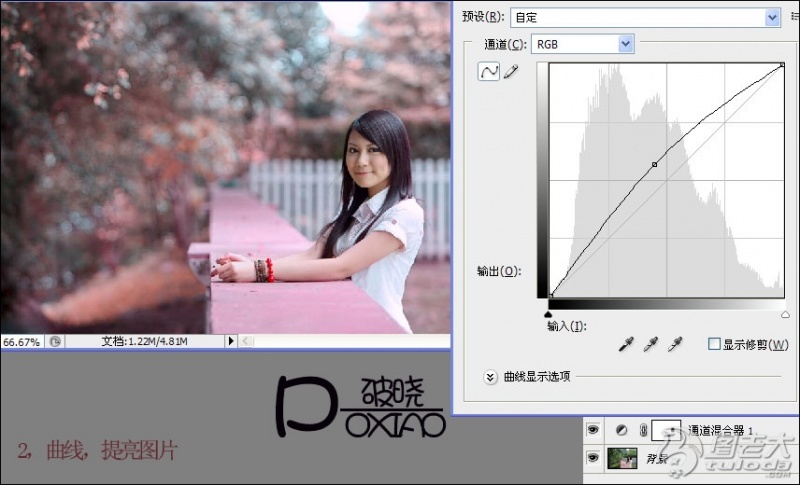
3、调整可选颜色
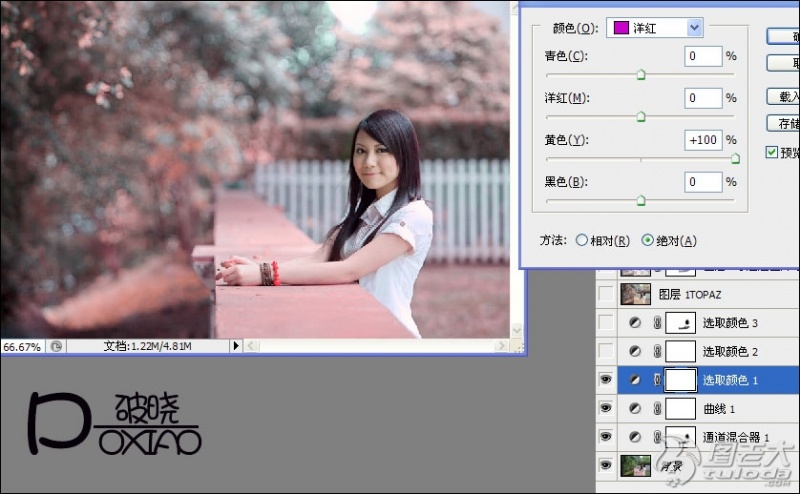
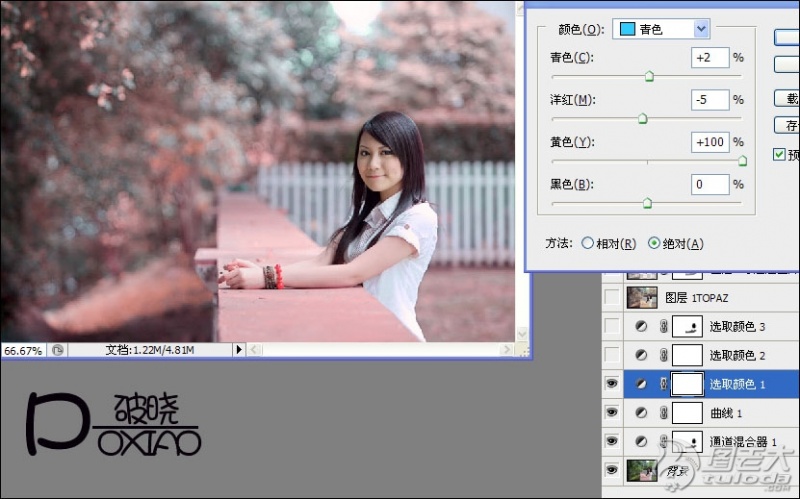
4、还是可选颜色
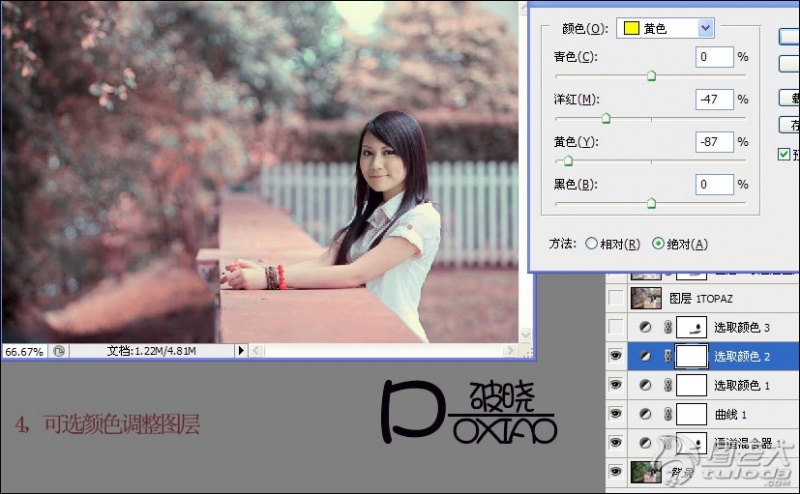
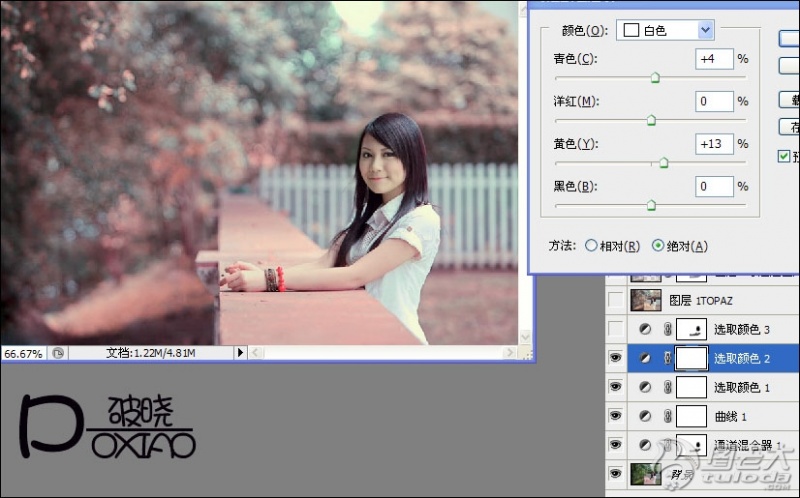
5、可选颜色,用蒙版擦出皮肤的部分
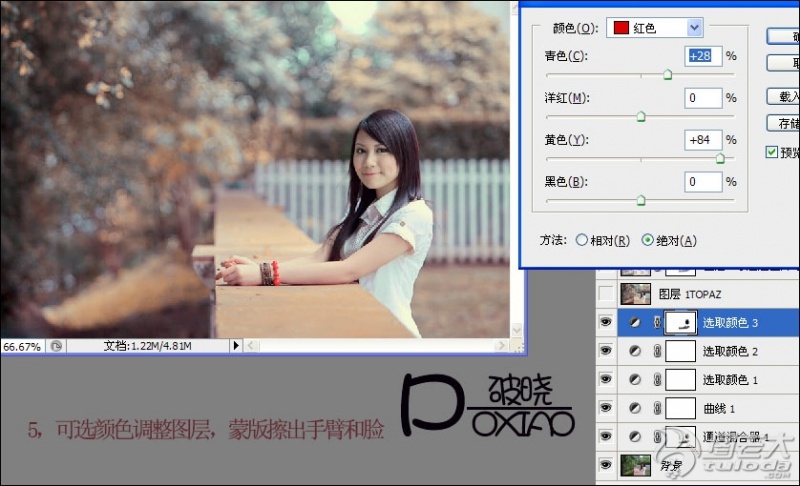
6、盖印图层,TOPAZ锐化。
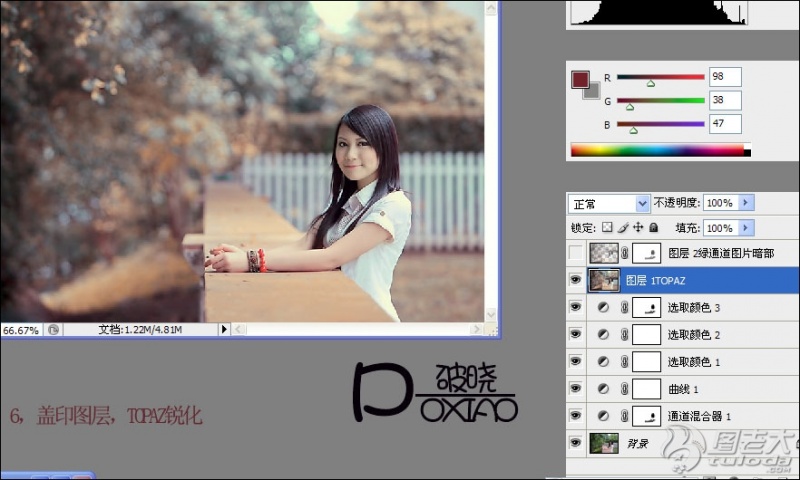
7、按CTRL键+单击绿通道,CTRL+SHIFT+I反选,点击RGB通道,CTRL+C复制。
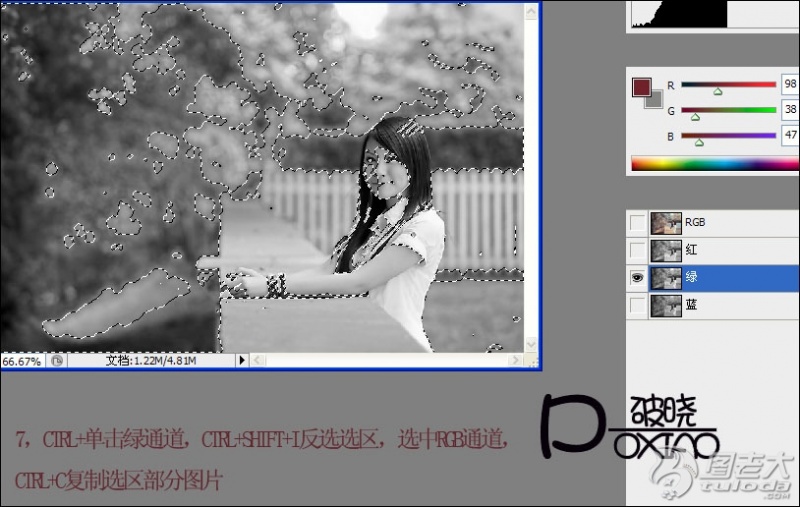
8、回到图层面板,新建一层,CTRL+V粘贴复制的选区,图层混合模式:滤色,再将人物的皮肤部分擦出,就完成了!


![快手关闭戳一下功能方法步骤_快手怎么关闭戳一下功能[多图]](https://img.jiaochengzhijia.com/uploadfile/2024/0929/20240929100154518.jpg@crop@160x90.jpg)

![淘宝查询快递单号的方法步骤_淘宝怎么查询快递单号[多图]](https://img.jiaochengzhijia.com/uploadfile/2024/0929/20240929080153194.jpg@crop@160x90.jpg)
![QQ查看单向好友的方法步骤_QQ怎么查看单向好友[多图]](https://img.jiaochengzhijia.com/uploadfile/2024/0929/20240929070314138.jpg@crop@160x90.jpg)